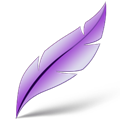loxclip液切一款非常强大的复制图片粘贴文件 轻快简单的图片剪贴板增强工具。看到一张漂亮的图片只要框选出来复制然后粘贴就会自动帮你将图片保存为文件了。

软件特色
轻快
简洁的界面
快捷的操作方式
绿色免安装
有用
更快捷的图片保存方式
收集器提升图片收集效率
截图、取色等小功能
独有
支持带透明通道的PNG
支持GIF动画图片
支持自定义快捷键
免费
完全免费
无广告无捆绑
功能使用
复制图片粘贴为文件
Windows复制到剪贴板的图片(例如网页中、画板中、PrtscSysrq按键截屏)只能作为图片数据在各种作图工具中使用,而不能作为图片文件粘贴保存,非常的可惜,通过 Loxclip液切 你可以直接把剪贴板里的图片作为文件粘贴出来。从此你可以更快捷的保存网页里的图片、正在制作的图片…你拥有了更加自由的操作可能!
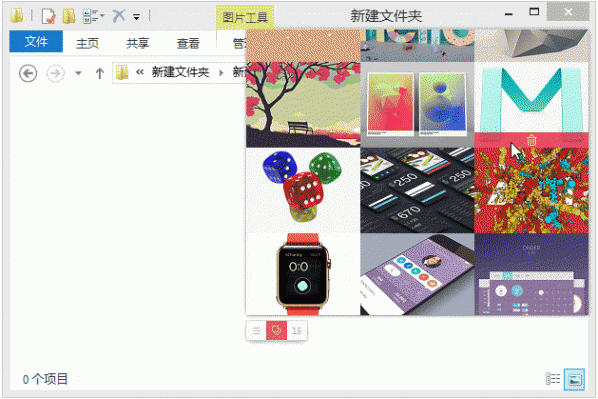
把剪贴板的图片数据粘贴为图片文件 并且可以多次复制一次粘贴
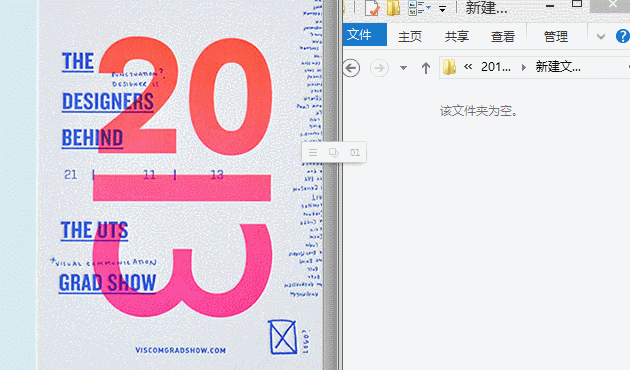
新的图片保存方法!直接通过Ctrl+C 和 Ctrl+V 从图片编辑器中保存图片
收集模式
Loxclip液切不仅仅让图片可以作为文件粘贴,还有收集模式可以让你在网络收集图片时更加方便、流畅。你在收集模式中可以多次复制一次粘贴:你复制的图片将暂存在收集器中,当你需要时可以一次性粘贴出去。
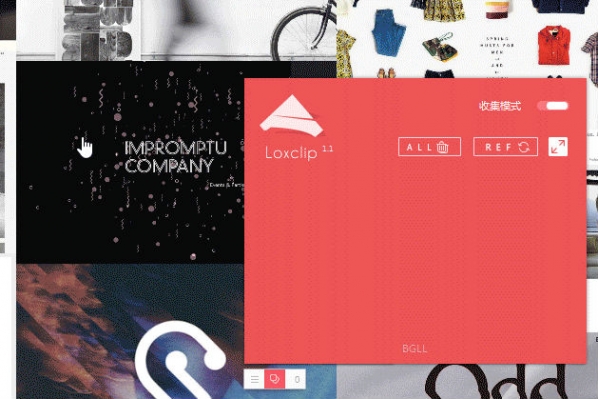
小工具!
截图(可自定义外部工具) + 取色(直接复制鼠标位置色彩为HTML色彩代码到剪贴板) + 自定义快捷键
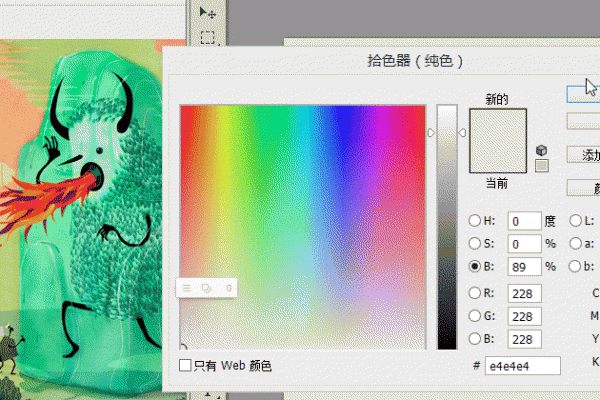
使用说明
普通模式
把剪贴板的里图片如实粘贴为文件,同时只能粘贴一个文件
收集模式
中间的红色亮起(右键点击收集按钮快速切换收集)
可以多次复制图片,复制的图片暂存在收集器中,等到需要时你可以一次性粘贴所有图片
点击中间的收集按钮可以查看和管理收集器中的图片
暂停模式
数字显示为2个横杠(右键选项按钮快速切换暂停模式)
暂时停止Loxclip的功能,如果你在PS图片需要复制粘贴编辑图片就可以暂停Loxclip,因为开启Loxclip图片只能作为文件粘贴而不能作为数据粘贴到画板里了。
选项
·跟随鼠标:小悬浮窗可以跟随鼠标移动
·隐藏悬浮窗:隐藏小窗口,你可以在系统右下角的托盘找到Loxclip
·语言设置:中文、English、日本語 三中语言可供选择。机器翻译,聊胜于无…
·截图:可使用外部截图工具,自带一个QQ截图,(可以点击“…”按钮选择你自己喜欢的截图工具
·取色:复制鼠标位置色彩为HTML色彩代码到剪贴板
·快捷键:控制截图、取色、启动、收集模式的快捷键,默认为空,需要时设为自己喜欢的按键
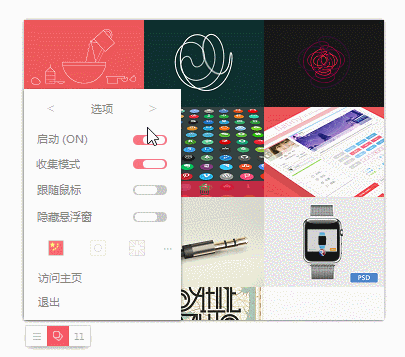
更新日志
+收集窗口右键图片打开临时图片目录
+ 收集窗口双击图片打开图片(使用系统关联的程序,按住Shift双击使用Loxclip自带图片查看器,可以在桌面显示透明图片(如下图),鼠标滚轮缩放大小)
+ 支持透明通道PNG
PNG透明通道
+ 支持GIF动画
+截图、取色功能
+快捷键支持
+界面优化
+修复BUG